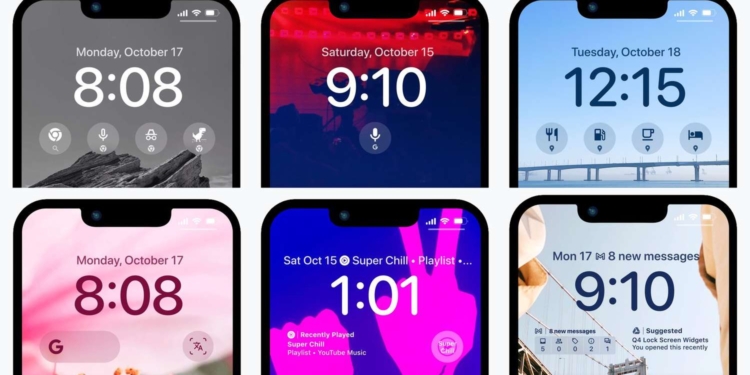iPhone’unuzu kişiselleştirmenin en basit yollarından biri, duvar kağıdını değiştirmektir. Her yeni iOS sürümü, bu özelliği daha da geliştirerek kullanıcıların ekranlarını istedikleri gibi özelleştirmesine olanak tanıyor. iPhone kilit ekranı duvar kağıdı değiştirme aslında çok meşakkatli bir iş değil. Özellikle iOS 16 ile birlikte gelen yenilikler, duvar kağıdı seçim sürecini daha esnek ve kolay hale getiriyor. Bu kılavuzda, iPhone kilit ekranı duvar duvar kağıdı değiştirme nasıl yapılır konusunu açıklayacağız.
İçindekiler
iOS 15 ve Öncesi İçin iPhone Kilit Ekranı Duvar Kağıdı Değiştirme
Yeni bir iPhone satın aldığınızda, varsayılan olarak genel bir duvar kağıdıyla geliyor. Ancak, iOS’ta duvar kağıdını değiştirmek oldukça kolay. iPhone kilit ekranı duvar kağıdı değiştirme için farklı yöntemler bulunuyor. Bu yöntemler cihazların iOS sürümlerine göre değişiklik gösteriyor.
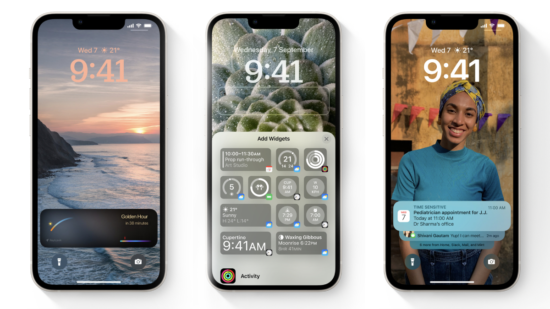 iOS 15 veya önceki sürümlerde iPhone kilit ekranı duvar kağıdı değiştirme adımlarını aşağıda açıkladık. Bu sayede iPhone 7 ve önceki cihazlarda nasıl duvar kağıdı değiştirebileceğini öğreneceksiniz.
iOS 15 veya önceki sürümlerde iPhone kilit ekranı duvar kağıdı değiştirme adımlarını aşağıda açıkladık. Bu sayede iPhone 7 ve önceki cihazlarda nasıl duvar kağıdı değiştirebileceğini öğreneceksiniz.
1. Ayarlardan iPhone Duvar Kağıdı Değiştirme
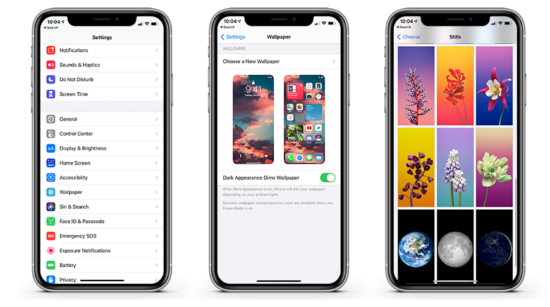 iPhone’unuzda kilit ekranı duvar kağıdını değiştirmek için şu adımları izleyebilirsiniz:
iPhone’unuzda kilit ekranı duvar kağıdını değiştirmek için şu adımları izleyebilirsiniz:
- Ayarlar uygulamasını açın ve “Duvar Kağıdı” seçeneğine gidin.
- “Yeni Bir Duvar Kağıdı Seç”e dokunun.
- Burada üç seçenek göreceksiniz: Dinamik, Fotoğraflar ve Canlı. İçlerinde dolaşarak beğendiğiniz duvar kağıdını seçin.
- İlgili duvar kağıdını seçtikten sonra “Ayarla” seçeneğine dokunun.
- Hangi ekranlarınıza (Ana Ekran, Kilit Ekranı veya her ikisi) uygulamak istediğinizi seçin.
2. Farklı Tema Seçenekleri
iPhone’unuzda tema değiştirdiğinizde duvar kağıtları da buna göre değişiklik gösterebilir. Örneğin, açık bir temada duvar kağıtları daha canlı renklere sahipken, karanlık temada daha soluk tonlar kullanılabilir.
3. Canlı Duvar Kağıtları Seçeneği
Canlı duvar kağıtlarıyla iPhone’unuzun ekranlarına hareketlilik ve canlılık katabilirsiniz. Bu seçenek, Ana Ekranınızı veya Kilit Ekranınızı daha dinamik hale getirmenizi sağlar.
iPhone’unuzun görünümünü kişiselleştirmek ve temaya uygun duvar kağıtlarıyla yenilemek oldukça kolaydır. iOS 15 öncesi tüm sürümlerde, bu adımları takip ederek istediğiniz görünüme kavuşabilirsiniz.
iOS 16 ve Üzeri için iPhone Kilit Ekranı Duvar Kağıdı Değiştirme
iOS 16 ile birlikte, Apple cephesi Kilit Ekranı’nı özelleştirebilme ve duvar kağıdı seçim sürecini değiştirdi. Yeni sürüm, daha fazla seçenek sunuyor ve bunları adım adım anlatacağız. iPhone 8 ve sonrası cihazlarınızda bu adımlarını kullanarak iPhone’unuzun duvar kağıdını değiştirebilirsiniz.
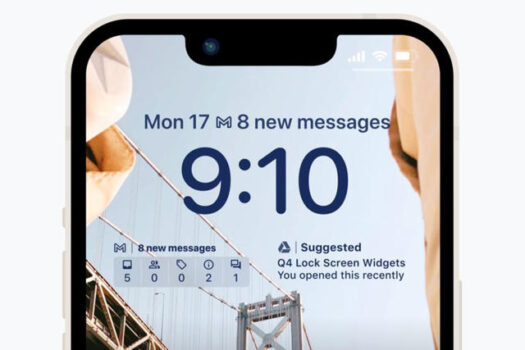 iOS 16’nın piyasaya sürülmesiyle, Kilit Ekranı’nı daha fazla özelleştirebilirsiniz. Artık duvar kağıtlarınızı daha çeşitli şekillerde ve detaylarda seçebilirsiniz. iPhone kilit ekranı duvar kağıdı değiştirme ise en popüler kişiselleştirme seçenekleri arasında.
iOS 16’nın piyasaya sürülmesiyle, Kilit Ekranı’nı daha fazla özelleştirebilirsiniz. Artık duvar kağıtlarınızı daha çeşitli şekillerde ve detaylarda seçebilirsiniz. iPhone kilit ekranı duvar kağıdı değiştirme ise en popüler kişiselleştirme seçenekleri arasında.
1. Fotoğraflar Uygulaması ile iPhone Kilit Ekranı Duvar Kağıdı Değiştirme
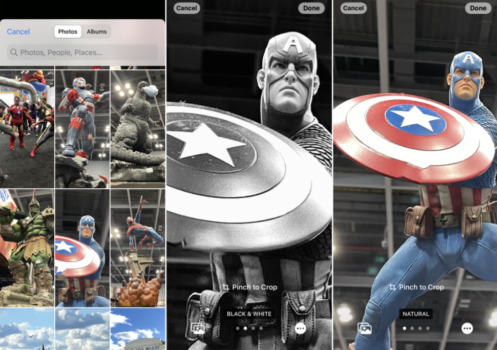 Kendi fotoğraflarınızı duvar kağıdı olarak kullanmak istiyorsanız, işlem oldukça basit:
Kendi fotoğraflarınızı duvar kağıdı olarak kullanmak istiyorsanız, işlem oldukça basit:
- iPhone’unuzda “Fotoğraflar” uygulamasını açın ve istediğiniz fotoğrafın bulunduğu albüme gidin.
- Fotoğrafı açın ve ekranın sol alt köşesindeki “Paylaş” düğmesine dokunun.
- Açılan Paylaşım Sayfası’nda aşağı kaydırdığınızda “Duvar Kağıdı Olarak Kullan” seçeneğini göreceksiniz.
- Bu seçeneğe dokunduğunuzda, “Ayarla” seçeneği çıkacak ve duvar kağıdını Ana Ekranınıza mı, Kilit Ekranınıza mı yoksa her ikisine birden mi uygulamak istediğinizi seçebileceksiniz.
2. Kilit Ekranı Üzerinden iPhone Kilit Ekranı Duvar Kağıdı Değiştirme
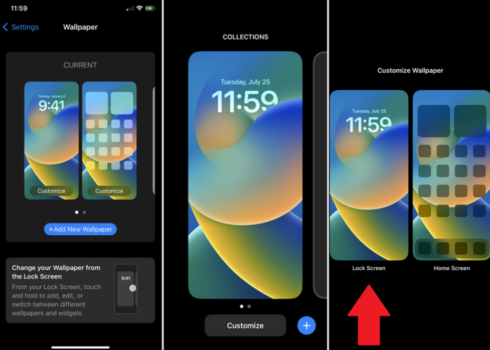
- Kilit ekranınızda cihazın ekranını açarak ekrana uzun basılı tutun.
- Bu işlemin hemen ardından alt taraftaki “Kişiselleştir” seçeneğine basarak seçebileceğiniz farklı duvar kağıdı, kilit ekranı kısayolları ve saat görünümlerini seçebileceksiniz. Dilerseniz kilit ekranı, dilerseniz ana ekran için özelleştirme seçeneklerini burada bulabilirsiniz.
- Seçtiğiniz ekranda sağ alt köşedeki galeri ikonuna tıklayarak fotoğraflar uygulamasını açarak direkt olarak buradan duvar kağıdını değiştirebilirsiniz.
- Duvar kağıdını seçtikten sonra yana kaydırarak bu duvar kağıdına farklı filtreler uygulayabilirsiniz.
iPhone kullanıcıları, iOS’un sunduğu esneklik sayesinde cihazlarını kişiselleştirmenin tadını çıkarabilirler. Duvar kağıdı seçimi, bu kişiselleştirme seçeneklerinden sadece biri olsa da, ekranların görünümünü değiştirerek cihazların karakterini yansıtmak için oldukça etkili bir yol sunar.
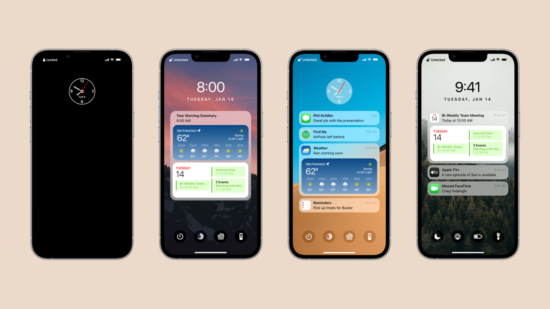 Hem iOS 15 ve önceki sürümlerde hem de iOS 16 ve sonrasında, fotoğraf paylaşımından doğrudan duvar kağıdı seçimine kadar farklı yöntemlerle duvar kağıdını değiştirmek oldukça kolay. Bu özelliği kullanarak iPhone’unuzu kendinize özgü bir tarzla kişiselleştirebilirsiniz.
Hem iOS 15 ve önceki sürümlerde hem de iOS 16 ve sonrasında, fotoğraf paylaşımından doğrudan duvar kağıdı seçimine kadar farklı yöntemlerle duvar kağıdını değiştirmek oldukça kolay. Bu özelliği kullanarak iPhone’unuzu kendinize özgü bir tarzla kişiselleştirebilirsiniz.
iPhone kilit ekranı duvar kağıdı değiştirme nasıl yapılır içeriğimizin sonuna geldik. Yukarıda anlattığımız adımları kullanarak kendi iOS sürümünüzde duvar kağıdınızı kolaylıkla değiştirebilirsiniz. Umuyoruz ki bu içeriğimiz sizlere duvar kağıdınızı değiştirmenizde yardımcı olmuştur.
İlginizi Çekebilir: Huawei Nova 12 fiyatı ve özellikleri belli oldu
Peki siz bu konuda ne düşünüyorsunuz? Sizce hangi sürümde duvar kağıdı değiştirmek en kolay? Düşüncelerinizi yorumlar kısmında belirtebilirsiniz. Daha fazlası için bizi takip etmeyi unutmayın!